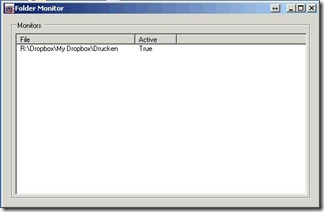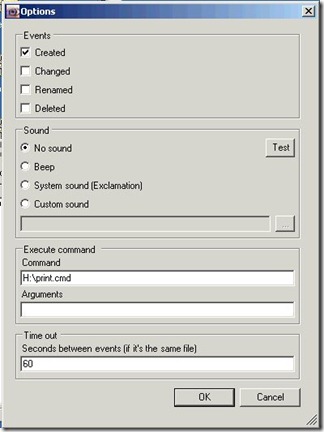Mein alter Drucker tuts nicht mehr so richtig unter Windows 7. Es ist ein Kyocera Mita FS-1010 LASER-Drucker. Lange Zeit gab es gar keinen Windows 7-Treiber für dieses Gerät. Deshalb habe ich mich mit einem Workaround von Denny Püschmann beholfen. Doch das stellte mich nicht zufrieden. Der Drucker war nicht beim Start des XP-Mode direkt gekoppelt, und so waren noch zu viele Handgriffe notwendig.
Ich habe dann meinen alten Rechner rausgekramt, auf dem noch Windows XP läuft. Da habe ich den Drucker installiert und als Netzwerkdrucker an meinem Arbeitsrechner eingebunden.
Irgendwann gab es dann von Kyocera einen Treiber für Windows 7, und so habe ich alles wieder umgebaut und den Drucker wieder an meinem Hauptrechner betrieben. Doch irgendwie lief das ganze nicht rund, bis er vor ca. einer Woche gar nicht mehr drucken wollte.
Also wieder an den alten Rechner gehängt, ausprobiert, und da lief er. Doch leider sperrte sich Windows 7 diesmal, den Drucker als Netzwerkdrucker zu akzeptieren. Ein Treiber wollte sich einfach nicht finden lassen.
Es mußte also eine neue Möglichkeit her, normal zu drucken. Da ich im letzten halben Jahr viel mit Dropbox gearbeitet habe, kam mir die Idee, das oben vorgestellte Konzept mit dem kleinen Skript auf einen Dropbox-Ordner abzuwandeln. Nun drucke ich alles wieder mit dem Bullzip PDF Printer in einen Ordner in meiner Dropbox. Auf meinem alten Rechner verrichtet ein etwas angepasstes Skript seine Arbeit und druckt bei Ausführung alles, was in dem Dropbox-Ordner liegt.
Doch dieses Verfahren bedeutet, daß ich TeamViewer anschmeiße, auf meinen alten Rechner zugreife und die print.cmd von Hand ausführe. Zu umständlich.
Also noch ein bisschen im Internet gesucht und die Freeware Folder Monitor von Nodesoft gefunden.
Zunächst habe ich den Dropbox-Ordner definiert, in den alle Druckaufträge als PDF landen.
Danach habe ich eingestellt, daß nur darauf geachtet werden soll, wenn Dateien erstellt werden. Es soll kein Sound ausgegeben werden, dafür aber die print.cmd ausgeführt werden. Da eine Datei nur einmal erstellt wird, ist m.M. nach der unten angegebene Time out für meinen Gebrauch überflüssig.
Nachdem ich das Programm in den Autostart verfrachtet habe, läuft der Druck jetzt ganz automatisch ab, wenn mein alter Rechner eingeschaltet ist. Ich drucke ein Dokument als PDF und es kommt einige Sekunden später aus dem Drucker. Komplett ohne Nachfragen oder zusätzliche Befehle.
Schade, daß ich dazu gezwungen bin. Aber besser als mir einen neuen Drucker zu kaufen.
Für diejenigen, die es interessiert, hier die veränderte print.cmd:
for %%l in ("R:DropboxMy DropboxDrucken*.pdf") do acrowrap.exe /p /h "%%l"
for %%l in ("R:DropboxMy DropboxDrucken*.pdf") do del "%%l"
:Ende
if errorlevel 1 pause
exit
Wichtig: In den Systemeigenschaften muss unter Erweitert –> Umgebungsvariablen –> Systemvariablen die Path-Variable bearbeitet werden. Dort muss der Pfad zur acrowrap.exe hinzugefügt werden, bei mir war es “H:ProgrammebioPDFAcrobat Wrapper”.
Danke an Cashy, der mit seinem Artikel “Mobiles Drucken von Android und iPad” noch einen weiteren Denkanstoß gab.
Und natürlich an Denny, der das Skript im Blog von Tim Bormann als Gastschreiber veröffentlichte.